而符合人体工程学的键盘,让操作者的手心和前臂轴心自然成一条直线,不容易造成肌肉劳损。符合人体工程学的键盘巧用组合键提高工作效率键盘的作用就是输入,用户可以把自己需要的字母输入系统并且显示在电脑屏幕上。这两项的默认值是1和31,不少《跑跑卡丁车》高手将它们设置为0和48。
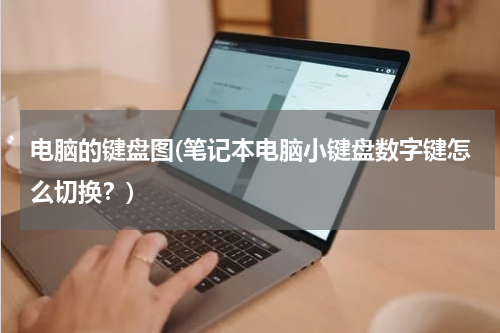
笔记本电脑小键盘数字键怎么切换?
1、以戴尔笔记本为例,首先先来看看笔记本中的键盘。
2、如下图所示,红圈中的7、8、9、U、I、O、J、K、L、M等于开启小键盘后的9876543210。
3、其实只需点击键盘中的“Numlk Insert”键。如下图箭头所指向红圈中的按键。
4、点击按键后,一个像锁头一样里面加个数字“1”的键盘灯亮起即可。如下图所示。
5、右边那个键盘灯也极为相似,那个是键盘字母大写的灯,锁头中是一个英文字母"A",非常容易分辨错误,提醒广大朋友注意。
6、最后小键盘灯亮起,就可以更方便的进行工作或其它需要用到的事情。
电脑键盘示意图
电脑键盘作为电脑最常用输入设备,其重要性就不言而喻了,今天编辑为大家分享一下键盘的基本知识以及分享下笔者为大家制作的键盘示意图,很多新手朋友可能遇到这样的情况,在清理键盘或者键盘某个按键掉了,结果却不知道怎么装回去,而身边又没有别的键盘可以参考,所以有的时候键盘示意图对新手朋友还是很有帮助的。先来一起看看编辑为大家设计制作的键盘示意图如下:
电脑键盘示意图
下面我们再来看看电脑键盘知识汇总--希望对新手朋友详细了解键盘有所帮助。
键盘是计算机的输入设备之一,在学校上计算机课的时候,我们为适应那些排列怪异的字母键位而大费周折。虽然现在鼠标的使用率比较高,但是大量的基本操作还是要依靠键盘来完成。很多用户在选择键盘的时候,往往只是随便敲敲键位,他们把选择的重点放在鼠标上。其实,键盘的挑选也不亚于鼠标,特别是经常进行文字处理的用户。
轻松的秘诀
现在的键盘销售大多只宣传它具备多么时尚的外观,以及多少个快捷键。不可否认,外观漂亮的键盘是很吸引眼球的,不过,真正的好键盘,却是以最佳手感为卖点的。手感是指用户使用键盘时手指的感觉,以及使用时手腕的感觉。假如键帽按起来很费劲,或者手腕长时间悬空操作,都会使你感觉不舒服。
其实,我们要的只是一款外观不太花哨,符合人体工程学结构的键盘。相信很多用户都听说过“人体工程学”这个词,也见过那种键位排列呈弧形的键盘,在字母键盘的中间有一个夹角。我们在使用键盘时,前臂会自然分开一定的角度,普通的键盘结构,需要手在敲击键盘时保持平行,这样容易造成肌肉劳损。而符合人体工程学的键盘,让操作者的手心和前臂轴心自然成一条直线,不容易造成肌肉劳损。虽然这种设计对长期使用键盘的用户很有帮助,但是这种改动却无法被大家接受,因为他们的操作习惯已经被普通键盘的键位排列方式固定了。
现在市场中销售的键盘已经开始改善用户操作的舒适程度,这些产品主要是增长(缩短)键程、增加快捷键的数量(通常不可自定义)、改变键盘前后高度以满足用户的操作习惯以及增加一块用来放手腕的托盘。
小知识:键程是按键从正常状态到手指按下去所产生的位移长度,标准台式机键盘的键程为3.8mm~4.0mm。
以上提到的几个改善操作舒适感的方法中,增加快捷键和增添托盘是用户打开产品包装即可看到的,键盘高度配合托盘就能在一定程度上缓解用户的疲劳度,而键程却需要用户在试用的时候自己体会。用户在击键的时候,遇到键程很短的键盘(跟笔记本键盘类似的超薄键盘,它的键程就只有2.5mm~3mm)时,第一感觉是不需要手指太用力,稍微按下就能完成输入;而键程长的键盘,手指需要用力一些。需要哪种键程的键盘,完全是根据用户的使用习惯来决定的,也就是手感。然而按下键后,不能迅速恢复到原位,即键位的回弹力不够的产品会增加使用者的疲劳程度。
小知识:回弹力是指键帽在击键时的受到的阻尼,反应到用户那里,就是感觉这键盘的按键按下去回来得很慢。
回弹力是与键程密切相关的,不同的键程有适合它的回弹力。如果回弹力太强,那么就会令击键的力度增加;如果回弹力太弱,那么击键时就会有一种松动的感觉。回弹力和键程设计合理,可以在很大程度上弥补键盘因为键程较短而带来的手感不足问题。
符合人体工程学的键盘 巧用组合键提高工作效率
键盘的作用就是输入,用户可以把自己需要的字母输入系统并且显示在电脑屏幕上。其实,键盘也不只是一个文字输入工具,在一些特殊场合,键盘组合键的使用往往比鼠标更加突出。下面就向大家介绍一些组合键,利用这些组合键可以提高工作效率。
用组合键快速启动程序
电脑桌面上应用程序的打开方式很多,例如可以用鼠标双击打开,也可以用鼠标先点选,然后用键盘上的“Enter(回车)”键打开,假如你要返璞归真体验没有鼠标的年代,也可以用Tab键切换到相应的程序,然后用“Enter(回车)”键打开。当然,你也可以推翻一切平凡的方式,对桌面上的应用程序设置快捷键。例如要给QQ的应用程序设置一个快捷键,右键点击桌面上的QQ图标,然后选属性,在“快捷方式”的“快捷键”中键入你想要设置的快捷按键,然后点击“应用”即可。需要注意的是,一些容易发生冲突的键,例如数字键之类,设置为快捷键时候,系统会自动将快捷键设置为“Ctrl+Alt+数字键”的方式。
组合键帮你巧截图
“PrtScr”键是截取屏幕图形键,是很多用户平时都会用到的快捷键。但是它截取的是整个显示器显示的当前图像,假如我只需要一个窗口里的截图,岂不要先截取下来,然后再在“画图”中进行画面截取?不用那么麻烦,使用“Alt+PrtScr”的组合键就只截取当前活动窗口的图像。键盘在日常使用中,除了会影响到文字工作者外,也会对游戏玩家的游戏带来影响。
漂移的奥秘
如今有大量为个别游戏特制的专业键盘,例如Zboard系列《魔兽世界》专用键盘、《DOOM3》专用键盘,大量韩国星际选手采用的三星DT35键盘,这些键盘虽然在游戏操作方面的设计非常出色,但价格也很贵。
近年涌现出的大量网络休闲游戏,其实对电脑的硬件设置要求并不高,反而对鼠标、键盘的要求比较高。其实,对普通玩家而言,一个几十元钱、敲击起来手感好的键盘,加上一些设置,游戏时,也不会比那些专用键盘差。下面就以休闲竞速游戏《跑跑卡丁车》为例,在注册表中对键盘的延时和反应速度进行设置,以提高大家在游戏中跑出漂移的机会。
在系统的“运行”中键入“Regedit”命令,进入注册表,下拉开第二栏的“HKEY_CURRENT_USER”,再打开下面的 “Control Panel”,点击“Keyboard”,右边会出现4个项目,最后两项“KeyboardDelay”和“KeyboardSpeed”就是键盘的延迟和反应速度值。这两项的默认值是1和31,不少《跑跑卡丁车》高手将它们设置为0和48。48也只是高手根据自己的实践设定出的数值,这个数值是因人而异的。
以上设置是在系统注册表中,也就是说,这种设置也能应用在其他网络游戏里,如对《劲舞团》、《劲乐团》以及《街头篮球》等,也都可以进行相应的设置。当然,设置的具体数值要根据实际操作而定。
结语
键盘的应用其实很简单,当你在键盘上手指如飞的时候,可曾想过键帽之间的那些缝隙隐藏的细菌对你的危害?光能用好键盘还不够,还要懂得爱护它。当然,对更加脆弱的鼠标,也应该百般呵护。
电脑键盘示意图
打开输入法,点键盘那个按钮出来,然后截图就可以啦。现在买配件自己装也很便宜的,上中百cn100看一下吧,正品商家入驻的,刚开业都在搞优惠。电脑美式键盘功能示意图
标准美式键盘上每个键的作用(完整版)http://zdk505.blog.163.com/blog/static/55462365201022652226217/










